こんにちは。イラストレーターの高田ゲンキ( genki119)です。
最近、AirPods Proを購入して毎日愛用しています。



このAirPods Pro、従来のAirPodsとは操作法がかなり異なります。なので、使い始めたばかりの時は操作の方法がよく分からずに困惑しました。また、従来のAirPodsを使ったことがなくAirPodsシリーズが初めてという人にはますます分かりにくいと思います。
というわけで、今回はAirPods Proの操作方法について説明してみます。
AirPods Proの接続
- ノイズコントロール
- Siri
のどちらかを選択します。
僕はあまりSiriは使用しないので、ここは左右ともノイズコントロールを選択しています。
また、ノイズコントロールを切り替える際の項目も選べます。
- ノイズキャンセリング
- 外部音取り込み
- オフ
の3種類があり、初期設定では1と2だけですが、好みで3を加えたり1と3(2は除外)にしたりできます。
その他の設定
その他の設定についても説明します。
| 自動耳検出 | AirPods Proを耳につけた事(あるいは外した事)を自動的に検知して音楽等の再生・停止をしてくれる機能です。 |
| このiPhoneに接続 | [自動]にすると、iPhoneの近くの自分のAirPods Proを自動でBluetooth接続してくれます |
| 空間オーディオ | 顔の動きに合わせてステレオが移動し、臨場感ある音声を楽しめます(対応ビデオのみ) |
| マイク | [自動]を選ぶと、その時装着している側のAirPods Proのマイクを音声入力先にしてくれます。 zoom等で必ずどちらかの耳しか使わない場合は、[常に左(右)のAirPods]を選択すると良いでしょう |
| バッテリー充電の最適化 | iOS 14.2以降の機能。バッテリーのフル充電を回避してバッテリーの寿命を伸ばす。基本的にはオン(緑)にしておくのが良い。 |
AirPods Proの操作をカスタマイズする(Mac)
| 自動耳検出 | AirPods Proを耳につけた事(あるいは外した事)を自動的に検知して音楽等の再生・停止をしてくれる機能です。 |
| このiPhoneに接続 | [自動]にすると、iPhoneの近くの自分のAirPods Proを自動でBluetooth接続してくれます |
| 空間オーディオ | 顔の動きに合わせてステレオが移動し、臨場感ある音声を楽しめます(対応ビデオのみ) |
| マイク | [自動]を選ぶと、その時装着している側のAirPods Proのマイクを音声入力先にしてくれます。 zoom等で必ずどちらかの耳しか使わない場合は、[常に左(右)のAirPods]を選択すると良いでしょう |
| バッテリー充電の最適化 | iOS 14.2以降の機能。バッテリーのフル充電を回避してバッテリーの寿命を伸ばす。基本的にはオン(緑)にしておくのが良い。 |
Macでカスタマイズするには[システム環境設定]➡[Bluetooth]…と進み、AirPods Proの右側の[オプション]をクリックします。
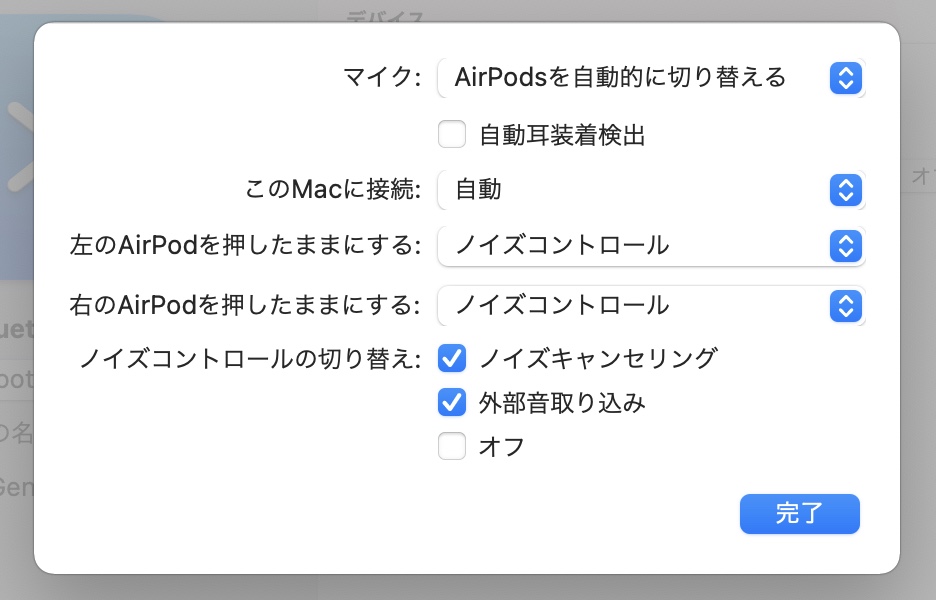
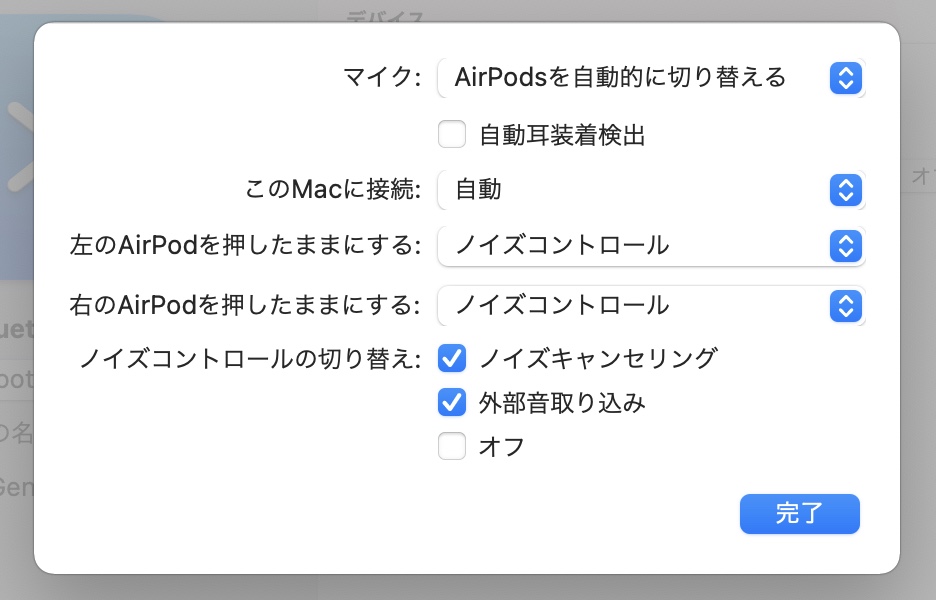
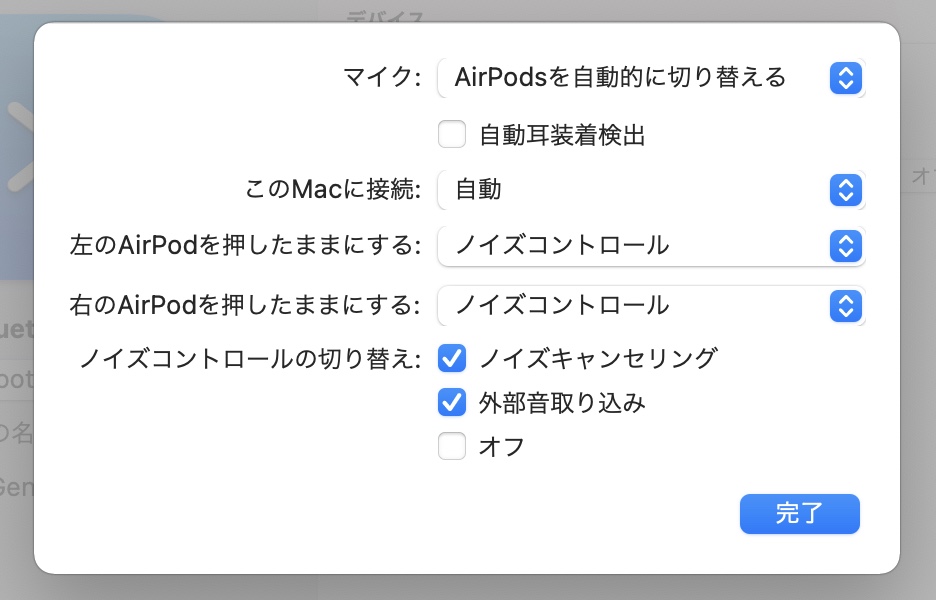
⬆するとこんな画面になるので、好みに合わせて設定しましょう。
設定できる項目はiPhone/iPadより少ないので、バッテリー充電の最適化などの設定はiPhoneの方でするようにしましょう。
なお、各デバイスの異なった設定はデバイスごとに反映されます(例えばiPhoneでの設定はMacには反映されません)。
まとめ
以上、AirPods Proの設定についてまとめてみました。
買った状態のまま使用している人は、少し設定を変更するだけでグッと使い勝手が良くなる可能性もあるので、ぜひ一度チェックしてみてくださいね🤓
▶ AirPodsとAirPods Proを比較。買うならどっち?|Genki Wi-Fi


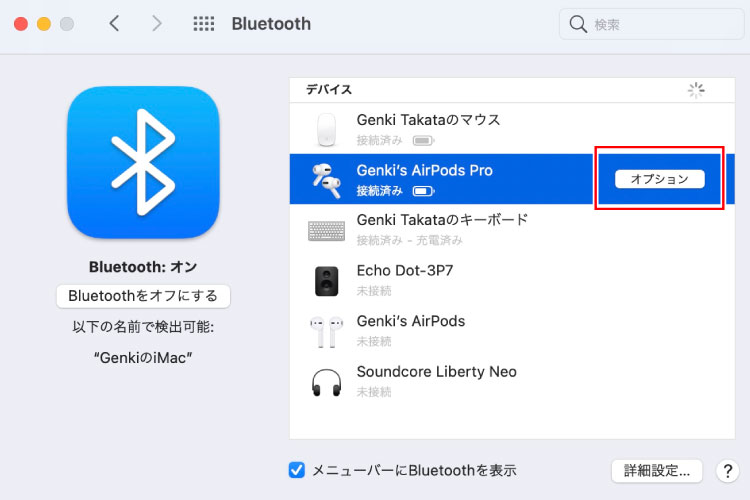

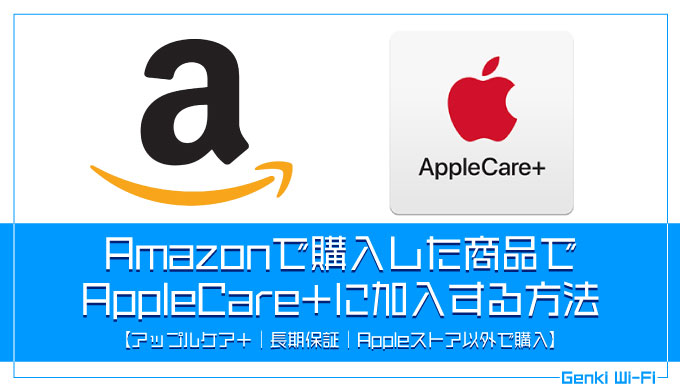


コメント